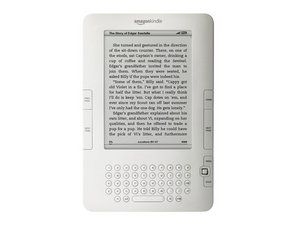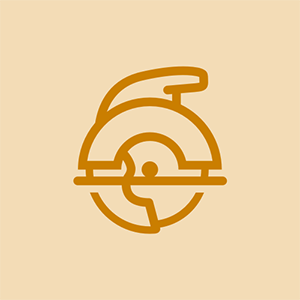Asus X55C

담당자 : 23
게시 일시 : 2018 년 3 월 2 일
BIOS에 들어 가려고 할 때마다 F2 키를 누르면 노트북이 꺼지고 BIOS에 들어갈 수 없습니다.
이 랩탑에서 BIOS에 들어가려면 먼저 F2를 누르고 시작 버튼을 누른 후 (F2를 놓지 않고) BIOS로 들어가는 대신 랩탑이 종료됩니다. 실제로 F 키를 누르면 종료됩니다.
누군가 나를 도울 수 있습니까?
3 개의 답변
선택한 솔루션
 | 담당자 : 31 |
액세스 BIOS ASUS 노트북 키
연결되었을 때 컴퓨터가 iPhone을 인식하지 못함
랩탑 BIOS에 액세스하는 방법은 시스템마다 다를 수 있습니다. 그만큼 '' 'asus 노트북 BIOS 키' '' 간단한 일련의 단계를 통해 액세스 할 수 있습니다.
1 단계 : 노트북을 다시 시작하거나 종료하여 부팅합니다.
2 단계 : 컴퓨터 부팅이 시작되면 키보드에서 F2 키를 누릅니다. 머신이 일반적인 부팅주기를 시작하기 전에 스위치를 누를 수있는 시간은 몇 초 밖에 없습니다. 이 작업은 다양한 설정이있는 회색 및 파란색 화면 인 BIOS 모드에서 컴퓨터를 부팅합니다.
3 단계 : BIOS 화면이 나타나면 F2에서 손을 뗍니다.
 | 담당자 : 45.9k |
'부팅 옵션'키 (일반적으로 F11 또는 F12)를 사용해보십시오. 이 부팅 가능한 장치 목록에서 마지막 1 ~ 2 번째는 일반적으로 거기에서 BIOS로 들어가는 옵션입니다.
업데이트 (2018 년 3 월 4 일)
Windows 8.1을 설치하기 위해이 작업을 수행 할 필요가 없습니다.
Windows 8.1은 Windows 8.0에서 직접 설치할 수있는 3 개의 파일로 구성된 서비스 팩입니다.
https : //www.microsoft.com/en-us/store/d / ...
이 랩탑에서 BIOS에 들어가려면 먼저 F2를 누르고 시작 버튼을 누른 후 (F2를 놓지 않고) BIOS로 들어가는 대신 랩탑이 종료됩니다. 실제로 F 키를 누르면 종료됩니다.
 | 담당자 : 316.1k |
안녕 @차는 사람 ,
Win 10이 설치되어있는 경우 끄십시오. 빠른 시작 , 노트북을 재부팅 한 다음 F2 키를 사용하여 BIOS에 들어갈 수 있는지 확인하십시오.
Win 8이 있고 (Win 8.1 PRO를 설치하고 싶습니다) '빠른 시작'을 끄려면 BIOS에 들어가야합니다 (BIOS 메뉴에서 보안으로 이동). F2 키와 함께 시작 버튼 (이 ASUS 노트북에서 BIOS로 들어가는 방법)과 함께 노트북이 종료됩니다 (BIOS로 들어가는 즉시).
안녕 @차는 사람 ,
빠른 시작 옵션은 Windows 8.1의 전원 옵션에도 있습니다. 여기에 링크 컴퓨터를 다시 시작할 때 BIOS로 들어갈 수 있도록 Windows에서 비활성화하는 방법을 보여줍니다.
빠른 시작 켜기 (권장)> 변경 사항 저장 옆의 확인란을 선택 취소 한 다음 랩톱을 다시 시작하고 F2를 누릅니다.
감사합니다 jayeff, 나는 그것을 시도하고 그것이 효과가 있는지 말할 것입니다.
페르난도 산토스